怎么设置WinRAR为默认解压软件?将WinRAR设置为默认压缩软件的方法
WinRAR具备完整支持rar和zip文件,安全的256位aes加密,集成备份功能,全面支持Win10系统,是目前最受欢迎的压缩软件,近期有用户想要将WinRAR设置为默认解压软件,那么应该如何操作呢?我们来看看吧。
方法一:
1、首先在电脑中点击打开winRAR,如下图所示。
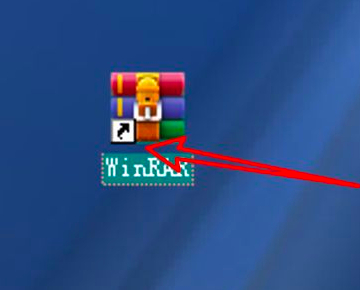
2、然后在打开的窗口中,点击选项,如下图所示。
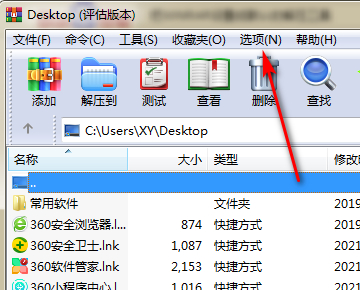
3、接着在打开的选项下拉菜单中,点击设置,如下图所示。

4、然后在打开的设置窗口中,点击压缩,如下图所示。
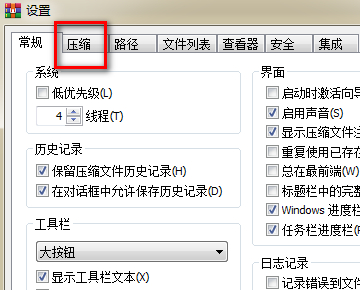
5、接着在打开的压缩选项中,点击管理配置。
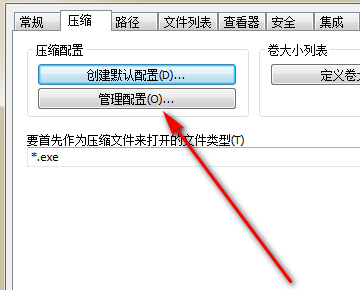
6、然后在打开的配置窗口中,点击编辑。
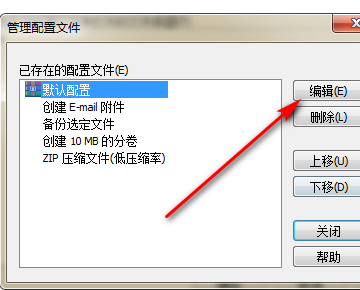
7、最后在打开的编辑窗口中,选中下方的设为默认选项即可。
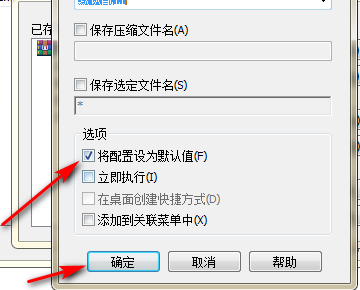
方法二 :
首先打开winrar(随便一个解压文件文件就行)。
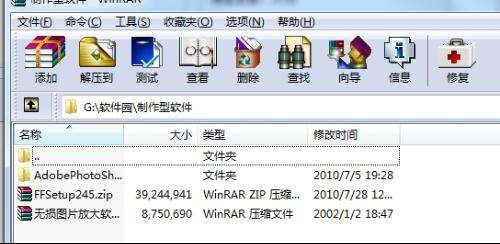
单击选项————>设置——————>综合。
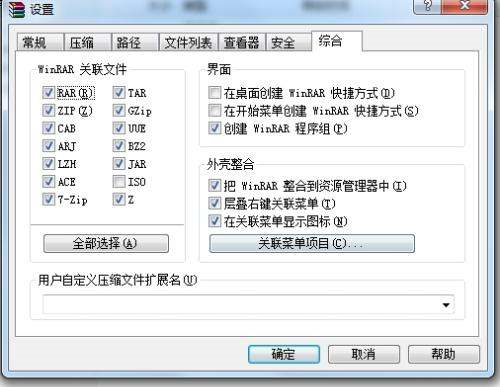
在WINRAR文件关联中选中就行(iso最好不用winrar)。
然后点确定就OK了!!
方法三:
1、首先找到一个压缩文件,使用鼠标左键将其选中。

2、保持选中状态,点击鼠标右键,在弹出的菜单中点击打开方式。
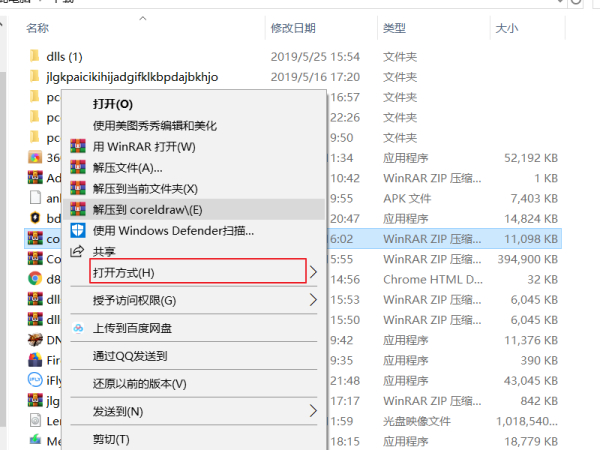
3、再继续点击子菜单中的选择其他应用。

4、勾选上winrar软件,勾选【始终使用此应用打开zip文件】,最后点击【确定】即可。
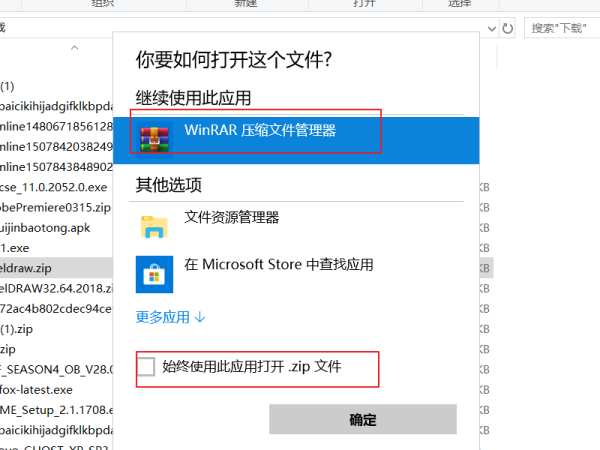
相关文章
- WinRAR为什么解压不了?WinRAR无法解压文件的解决方法
- WinRAR右键菜单没有了怎么办?Win11右键没有WinRAR选项的解决方法
- WinRAR文件损坏怎么修复?WinRAR显示压缩文件已损坏的解决教程
- WinRAR怎么压缩文件到最小?一招轻松搞定!
- WinRAR怎么加密压缩包?WinRAR怎么给压缩包设置密码?
- WinRAR怎么修复压缩包?WinRAR修复损坏的压缩包教程
- WinRAR右键没有解压选项?安装WinRAR后右键显示没有解压的解决方法
- RAR文件点右键没有解压选项怎么办?一招教你解决!
- WinRAR怎么设置默认压缩格式?设置WinRAR默认压缩zip的方法
- WinRAR密码忘了怎么解开?如何破解WinRAR加密文件?
- WinRAR弹窗广告怎么彻底关闭?亲测有效!